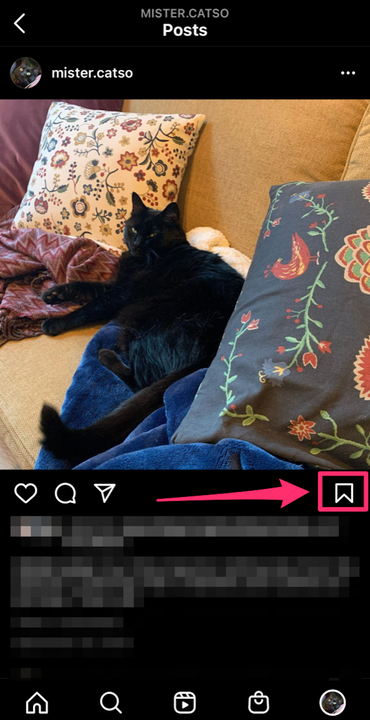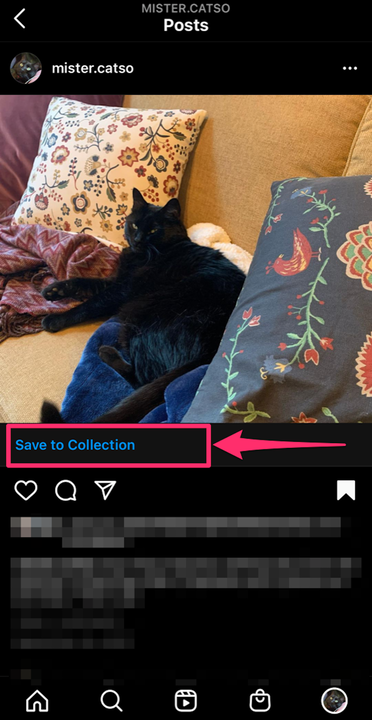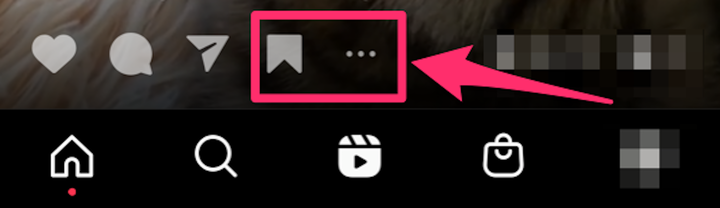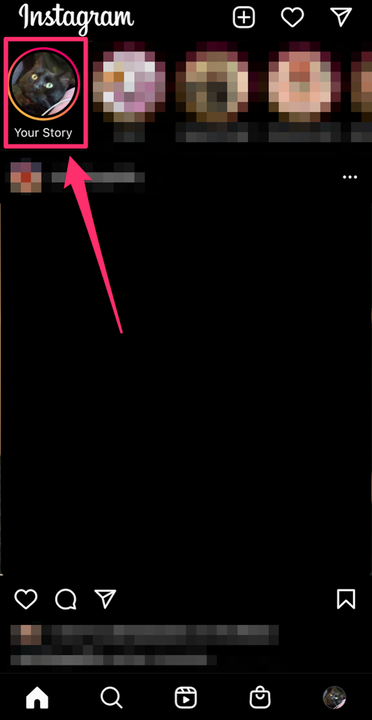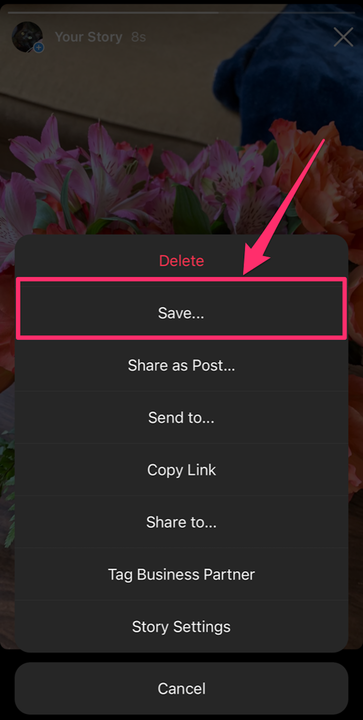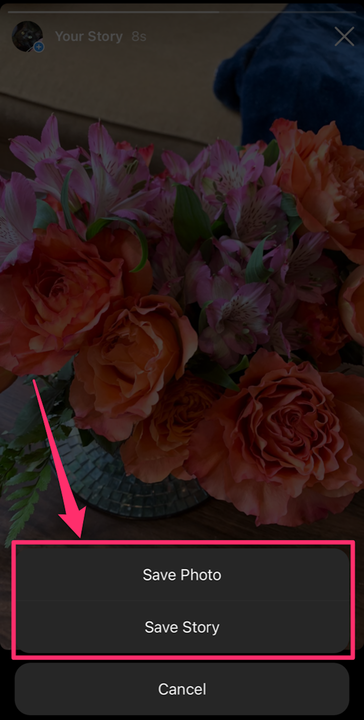So speichern und laden Sie Instagram-Videos herunter
- Sie können in Ihrer Story gepostete Instagram-Videos speichern und auf Ihr iPhone oder Android herunterladen.
- Sie können auch jeden Instagram-Videobeitrag oder -Reel in Sammlungen speichern.
- Es ist möglich, Instagram-Videos mit einer Drittanbieter-App herunterzuladen oder Ihren Bildschirm aufzuzeichnen, um sie zu speichern.
Es gibt viele Möglichkeiten, Videos auf Instagram zu erstellen – als normaler Videobeitrag, in Ihrer Story oder in Reels. Aber wenn Sie ein Instagram-Video speichern und auf Ihr Telefon herunterladen möchten, gibt es ein paar Möglichkeiten, dies zu tun.
Instagram macht es einfach, Videos aus deiner Story zu speichern und herunterzuladen. Wenn Sie jedoch einen Videobeitrag erstellt haben, gibt es im Dreipunktmenü keine Option mehr, um ihn direkt in Ihrer Kamerarolle zu speichern. Stattdessen können Sie es in Ihren Instagram-Sammlungen speichern, Ihren Bildschirm aufzeichnen, um es zu erfassen, oder es mit einer Drittanbieter-App herunterladen.
So können Sie jedes Instagram-Video auf Ihrem iPhone oder Android -Telefon speichern und herunterladen.
So speichern Sie Instagram-Videos in Sammlungen
Sie können Instagram-Videoposts und -Reels innerhalb der App in Ihren Sammlungen speichern.
Speichern Sie Instagram-Videobeiträge
Tippe auf das Flaggensymbol in der unteren rechten Ecke des Videos, das du speichern möchtest. Dadurch wird der Videobeitrag in einem standardmäßigen Sammlungsordner gespeichert.
Tippen Sie auf das Flaggensymbol, um einen Beitrag zu speichern.
Grace Eliza Goodwin/Insider
Wenn Sie Ihre gespeicherten Beiträge kategorisieren möchten, können Sie auf das Banner „In Sammlung speichern” tippen, das über dem Flaggensymbol angezeigt wird, und im Popup auf das Pluszeichen „+” tippen, um eine neue Sammlung zu erstellen.
Tippen Sie auf das Banner „In Sammlung speichern”, um den Beitrag in einer bestimmten Sammlung zu speichern oder eine neue Sammlung zu erstellen.
Grace Eliza Goodwin/Insider
Um zu Ihren gespeicherten Sammlungen zu gelangen, gehen Sie zu Ihrer Profilseite, tippen Sie auf das Symbol mit den drei horizontalen Linien in der oberen rechten Ecke und wählen Sie „Gespeichert” neben dem Flaggensymbol. Hier sehen Sie alle Beiträge, die Sie jemals gespeichert haben.
Speichern Sie Instagram-Videorollen
Tippen Sie auf das Flaggensymbol am unteren Rand der Walze. Sie können auch unten auf das Drei-Punkte-Symbol tippen und im Popup „Speichern” auswählen. Dadurch wird die Rolle in Ihrem standardmäßigen Sammlungsordner gespeichert.
Am unteren Rand einer Walze können Sie auf das Flaggensymbol oder auf das Dreipunktsymbol tippen und im Popup-Menü „Speichern” auswählen.
Grace Eliza Goodwin/Insider
So speichern Sie Instagram-Videos, die in Ihrer Story gepostet wurden
So speichern Sie ein Instagram-Video in Ihrer Story und laden es auf Ihr Telefon herunter:
1. Öffnen Sie Instagram.
2. Wenn Sie derzeit eine Geschichte in Ihrem Profil gepostet haben, können Sie diese Geschichte in Ihrer Kamerarolle speichern. Tippen Sie auf die Blase „Geschichten” in der oberen linken Ecke des Bildschirms, um zu Ihrer aktuellen Geschichte zu gelangen.
Gehen Sie zu Ihrer aktuellen Geschichte, indem Sie auf Ihre Profilblase in der oberen linken Ecke tippen.
Grace Eliza Goodwin/Insider
3. Wenn Sie das Video oder Foto aus Ihrer Story sehen, das Sie speichern möchten, tippen Sie auf das Drei-Punkte-Symbol in der unteren rechten Ecke.
Tippen Sie auf das Symbol „Mehr” in der Ecke.
Grace Eliza Goodwin/Insider
4. Tippen Sie im Popup-Menü auf „Speichern”.
Wählen Sie im Optionsmenü „Speichern”.
Grace Eliza Goodwin/Insider
5. Wählen Sie dann „Video speichern” (oder „Foto speichern”), um nur dieses Video oder Foto zu speichern, oder wählen Sie „Geschichte speichern”, um die gesamte Geschichte als einzelnes Video zu speichern.
Wählen Sie aus, wie Sie speichern möchten.
Nach Abschluss des Vorgangs sollten Sie eine schnelle Bestätigung erhalten, dass Ihr Video in der Kamerarolle Ihres Geräts gespeichert wurde.
Sie können auch Ihre Instagram-Einstellungen anpassen, sodass Ihre Stories immer automatisch auf Ihre Kamerarolle heruntergeladen oder in Ihrem Instagram-Archiv gespeichert werden.
Wenn Sie Ihre Stories auf Instagram behalten möchten, können Sie sie auch als Highlights in Ihrem Profil speichern.
So laden Sie Instagram-Videos mit Apps von Drittanbietern herunter
Unabhängig davon, ob Sie einen Instagram-Videobeitrag, eine Story oder ein Reel speichern und herunterladen möchten, können Sie dies ganz einfach mit Hilfe einer Drittanbieter-App tun.
Laden Sie Instagram-Videos auf Android herunter
1. Holen Sie sich die App Video Downloader for Instagram aus dem Google Play Store.
2. Gehen Sie in die Instagram-App. Tippen Sie bei dem Videobeitrag, den Sie speichern möchten, auf das Drei-Punkte-Symbol in der oberen rechten Ecke.
3. Klicken Sie im Popup-Fenster auf „Link kopieren”. Gehen Sie dann in die Video Downloader for Instagram App und fügen Sie den Link ein, um den Download zu starten.
Laden Sie Instagram-Videos auf das iPhone herunter
1. Holen Sie sich die App Blaze: Browser & File Manager aus dem Apple App Store.
2. Öffnen Sie die Instagram-App auf Ihrem iPhone. Tippen Sie bei dem Videobeitrag, den Sie speichern möchten, auf das Drei-Punkte-Symbol und wählen Sie im Popup-Menü „Link kopieren”.
3. Fügen Sie den Link in die Blaze-App ein, wählen Sie „Herunterladen” und dann die Option zum Speichern des Videos in Ihrer Kamerarolle.
So speichern Sie Instagram-Videos durch Bildschirmaufzeichnung
Sie können auch Ihren Telefonbildschirm auf dem iPhone oder Android aufzeichnen, um ein Instagram-Video zu speichern.
Wenn Sie ein iPhone haben, können Sie Ihren Bildschirm über das Kontrollzentrum aufzeichnen. Wenn Sie ein Android 11 haben, können Sie Ihren Bildschirm aufzeichnen, indem Sie auf die Liste der Schnelleinstellungen zugreifen.
Wenn Sie ein Android haben, das älter als Android 11 ist, ist die Bildschirmaufzeichnung nur über eine Drittanbieter-App wie AZ Screen Recorder möglich .